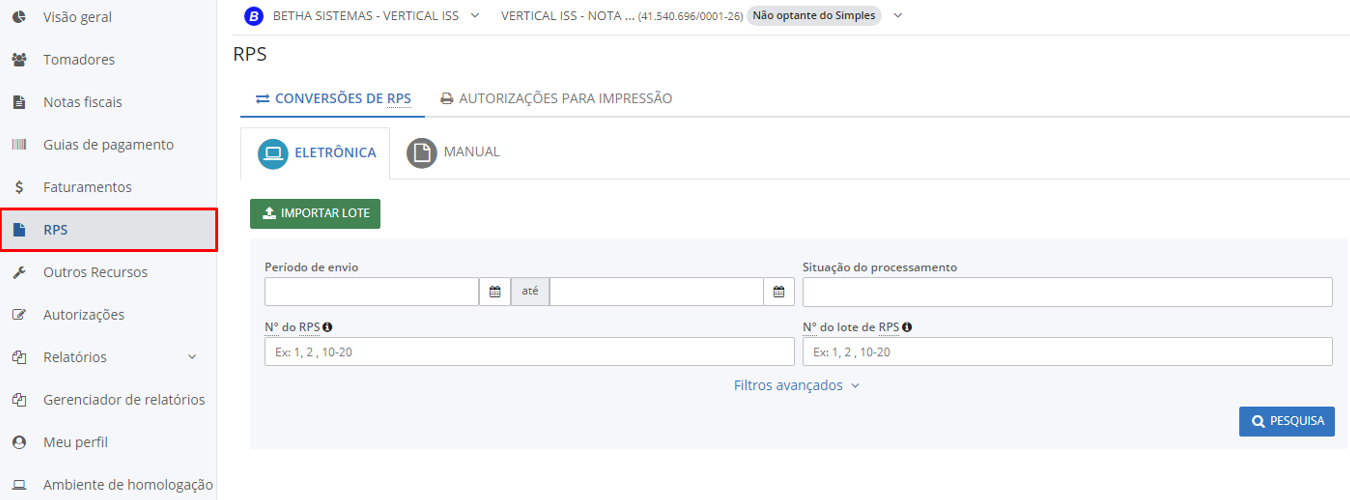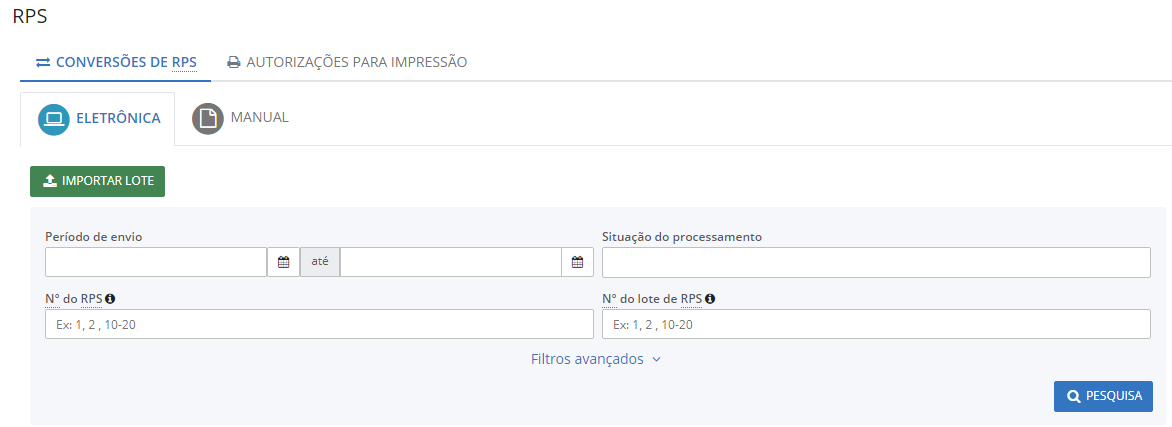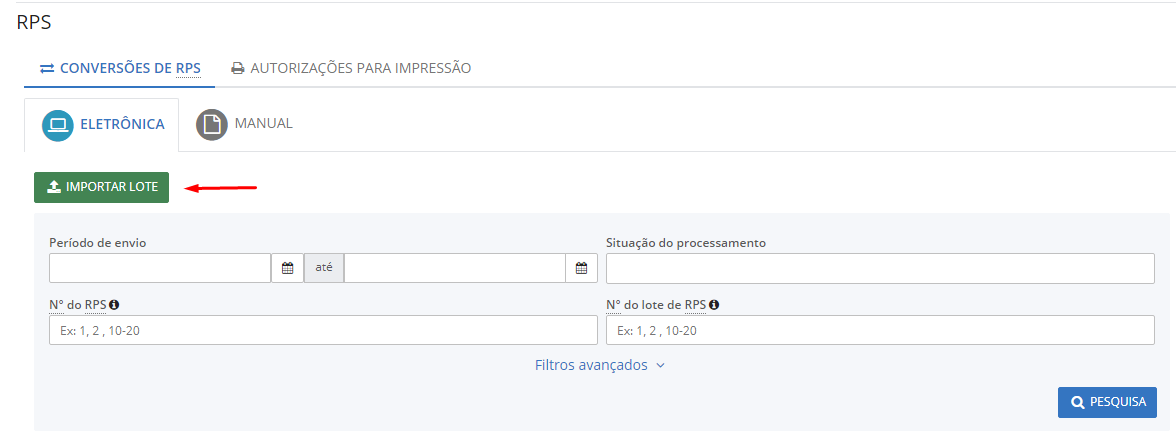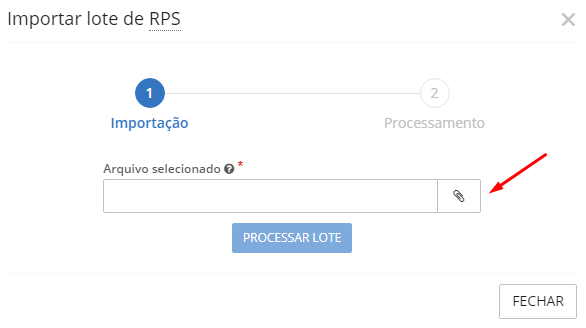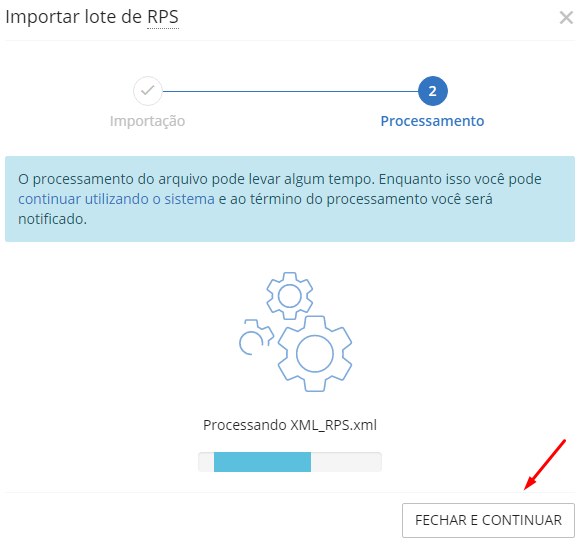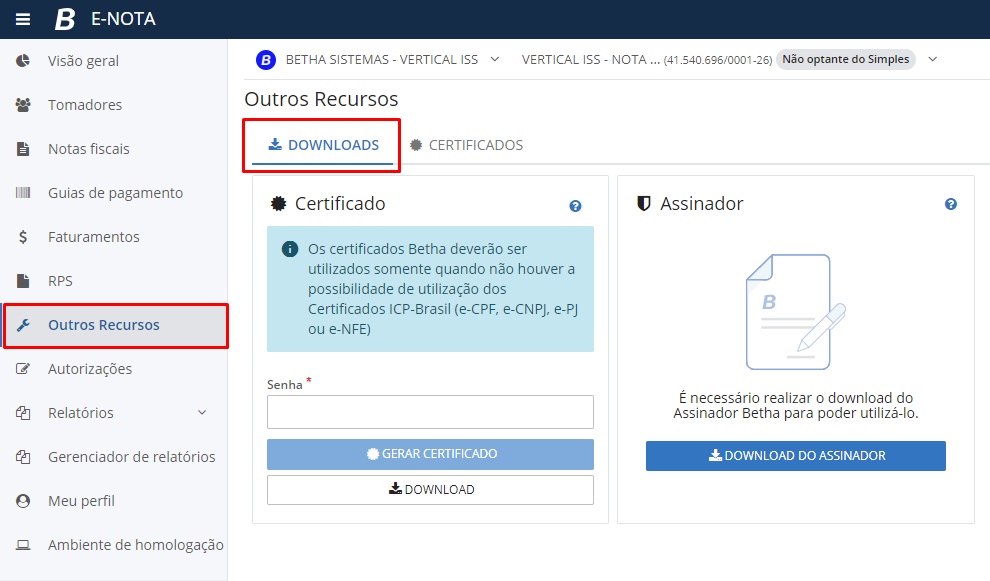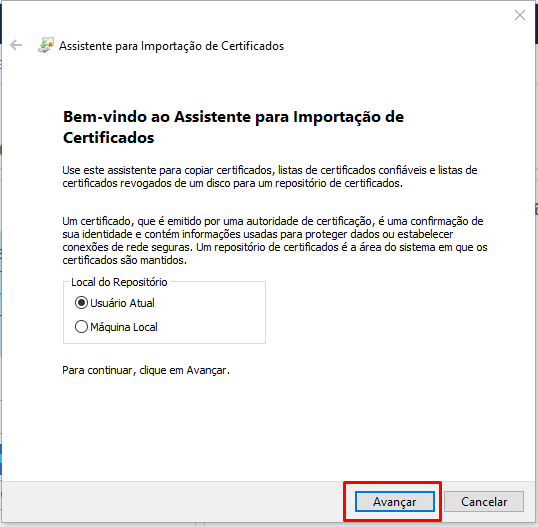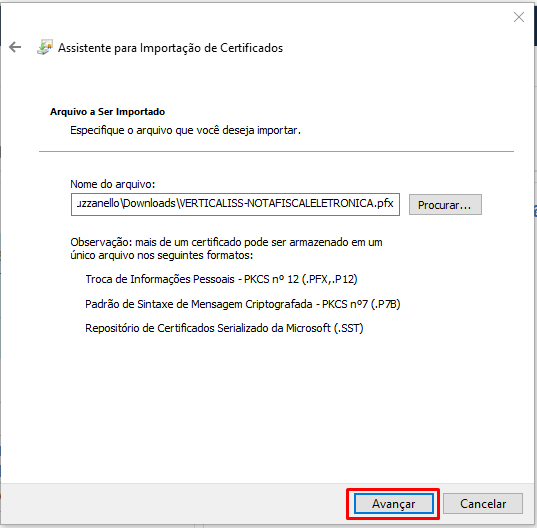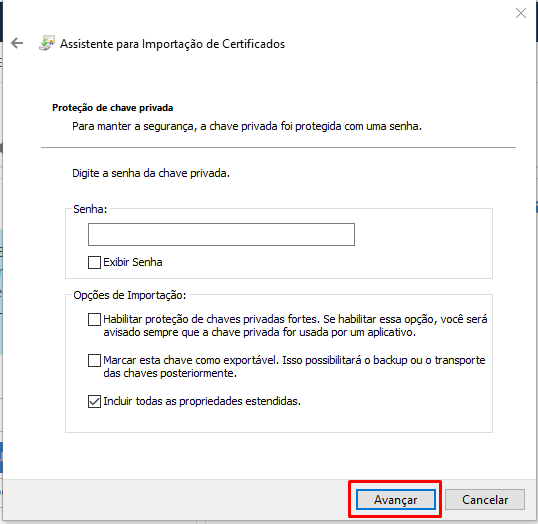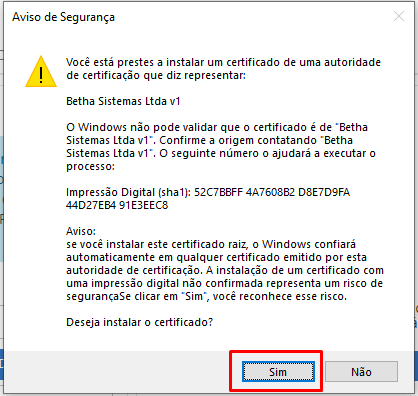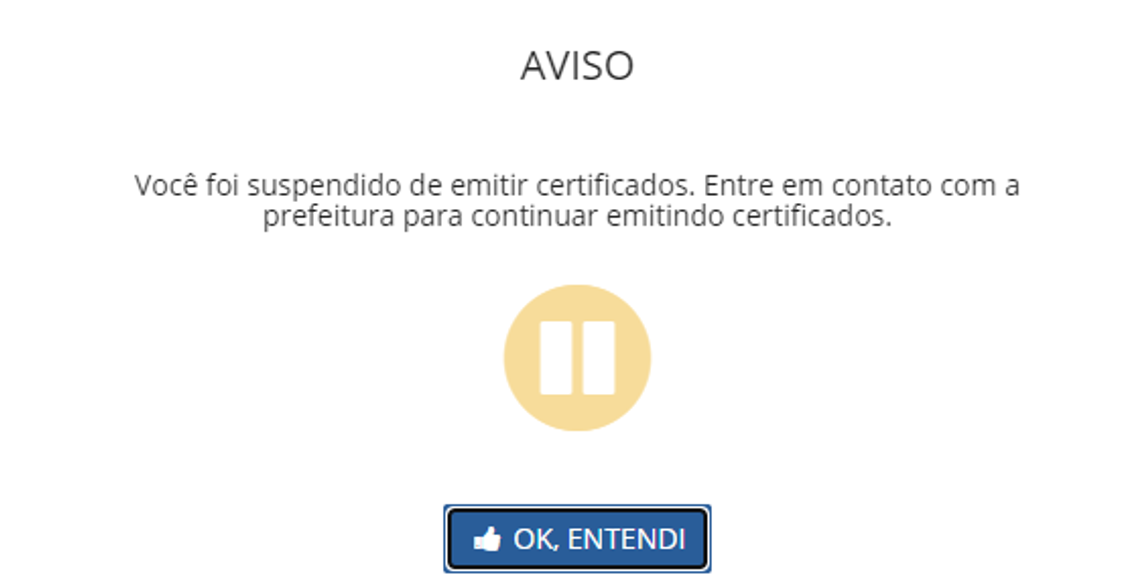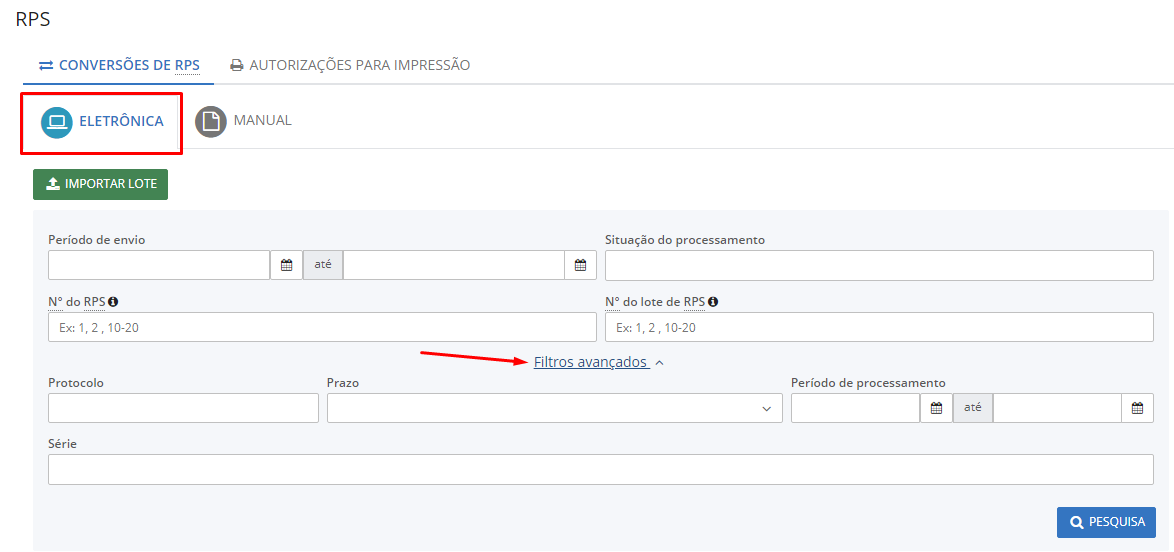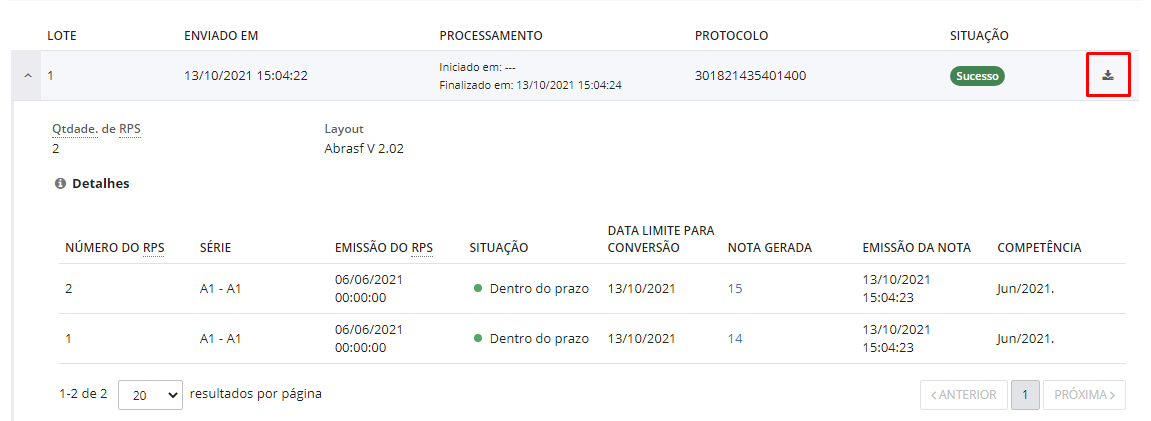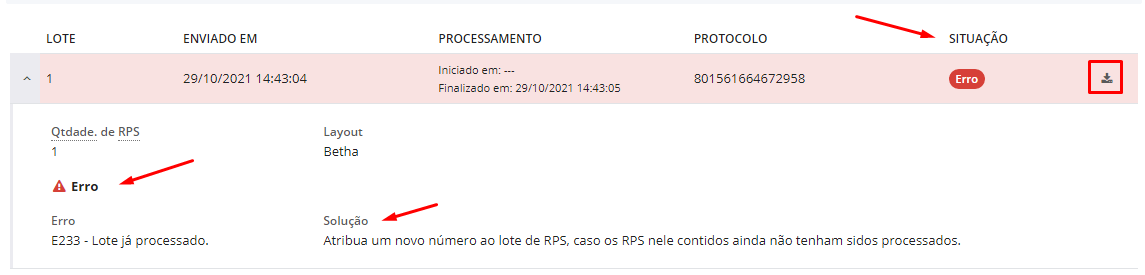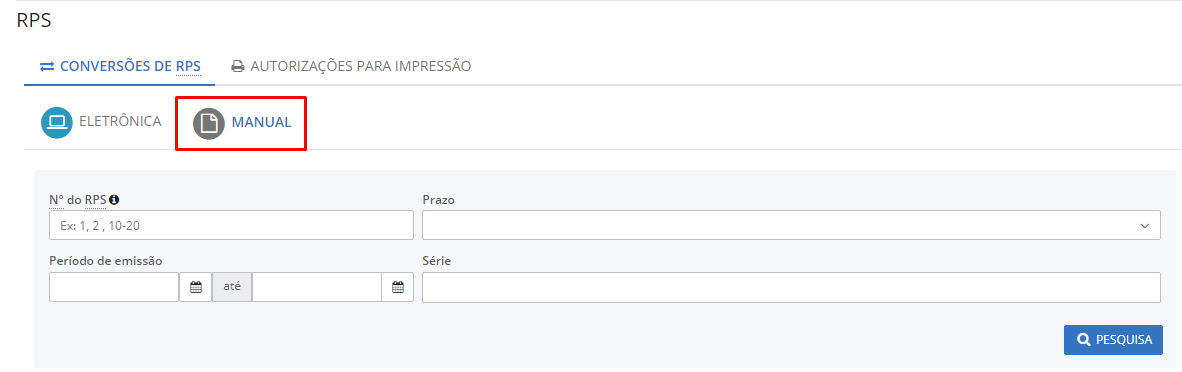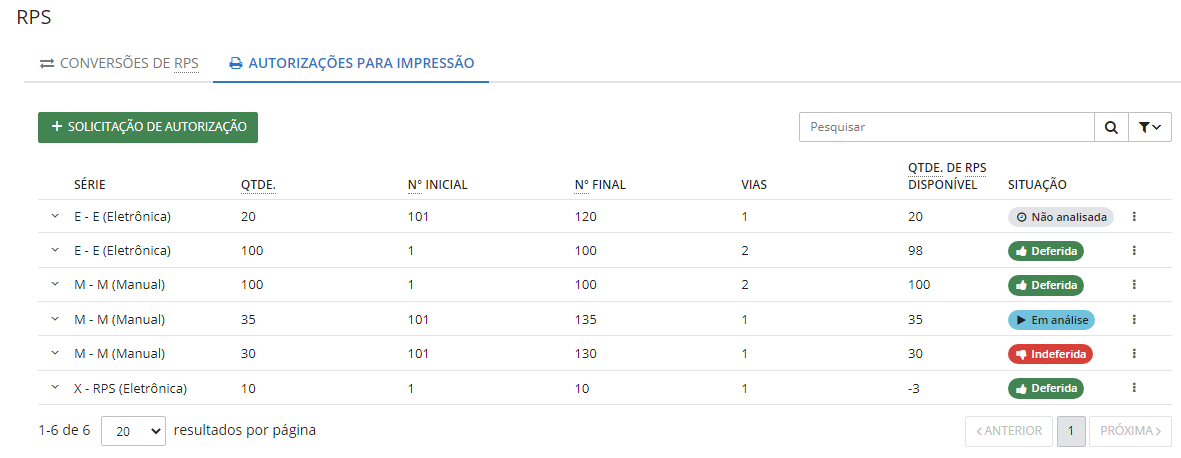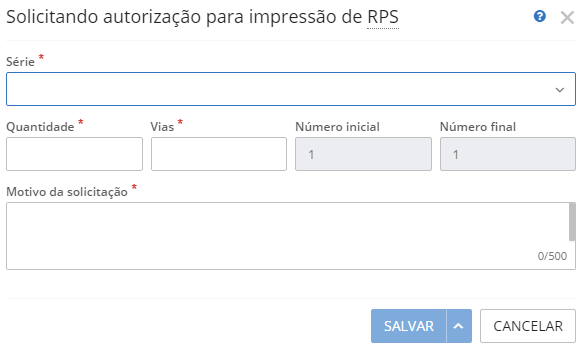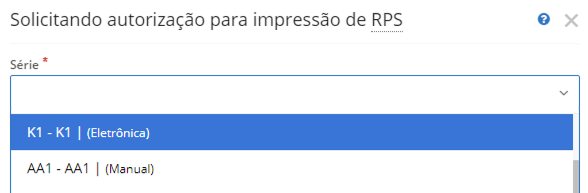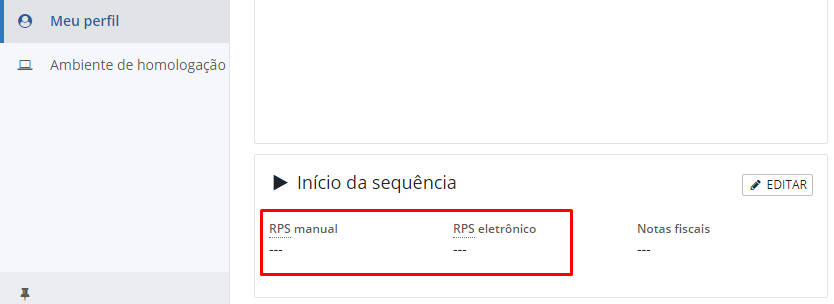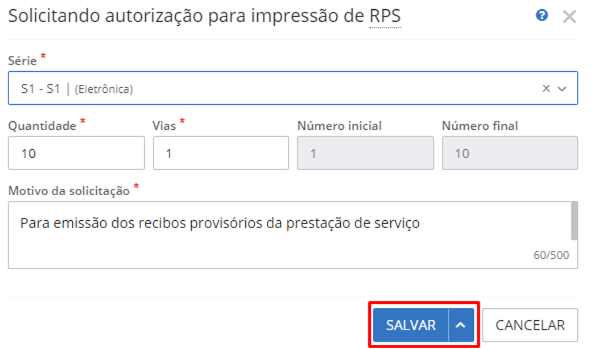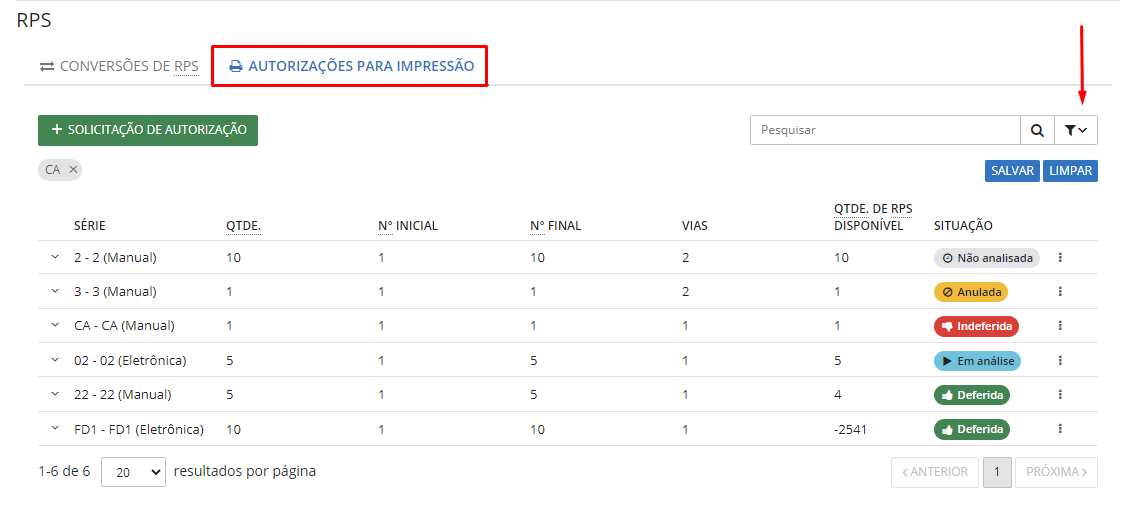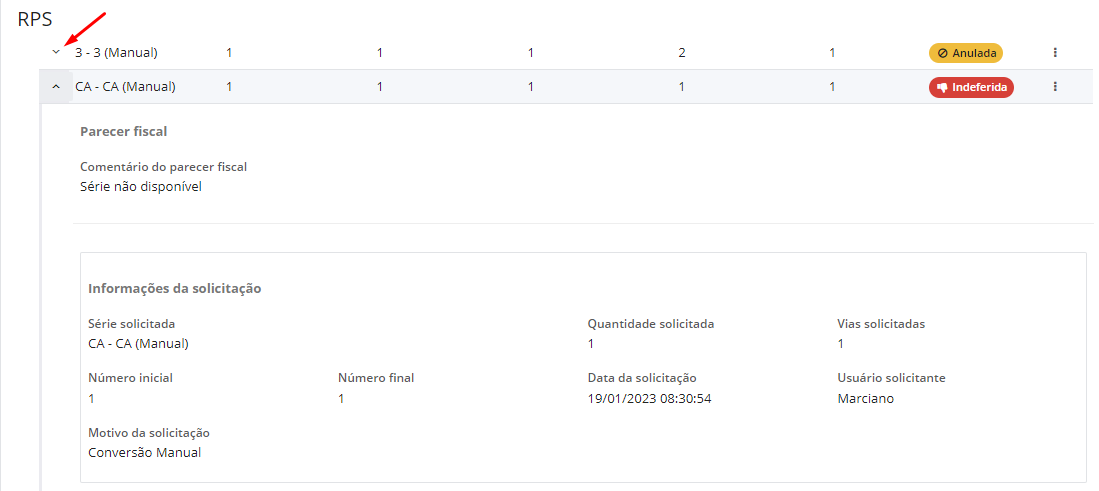RPS
A documentação referente a funcionalidade de RPS foi desenvolvida visando explicar detalhadamente todos os processos e regras relacionadas neste menu, auxiliando o contribuinte a utilizá-la de uma forma mais assertiva em todos os campos disponíveis na realização de consultas e processos, para que assim seja facilitado o seu dia a dia. Além disso, orientar o contribuinte na conversão dos seus RPS em nota fiscal eletrônica e demais processos que permita ao contribuinte cumprir com suas obrigações enquanto munícipe.
|
|---|
A funcionalidade do RPS está subdividida no sistema em alguns tópicos, também chamados de abas. Cada aba determina uma fase do processo ou um recurso pertinente a conversão do RPS, e dessa forma, cada uma possui finalidades diferentes, informações, campos e regras específicas daquela fase do processo que o contribuinte está executando. As abas disponíveis são: Conversões de RPS, que se dividem em Eletrônica e Manual e Autorizações para impressão.
Conversões de RPS
A conversão do RPS é o processo que vai gerar uma nota fiscal com base nas informações do serviço prestado, que foram comprovadas ao tomador mediante a emissão de um Recibo Provisório de Serviço - RPS. O sistema e-Nota possibilita que o prestador possa fazer essas conversões de forma Eletrônica e Manual.
|
|---|
Conversão Eletrônica do RPS
O sistema considera como Conversão Eletrônica, aquela realizada por meio da integração do sistema próprio do prestador com o e-nota através de Web Services, onde o sistema do prestador envia, pelas APIs disponíveis, o RPS com os dados do serviço prestado. Também consideramos eletrônica, quando o prestador importa um arquivo XML gerado pelo sistema próprio do prestador, contendo o RPS com os dados do serviço prestado. Essa importação é realizada por meio do botão Importar lote.
Para fazer a conversão eletrônica através do envio dos lotes de RPS via Web Service, o sistema do prestador precisará ser adequado com a implementação do processo de integração pelas APIs aceitas pelo sistema e-Nota, seja no layout da Betha (1.0) ou no layout da Abrasf (2.02). Para mais informações sobre essa integração, poderá ser consultada a documentação disponibilizada clicando aqui.
|
|---|
Já para fazer a conversão eletrônica por importação do arquivo XML, primeiramente, o sistema do prestador precisa gerar um arquivo em formato XML com os dados do RPS. Com o arquivo gerado, basta clicar no botão Importar lote, para que seja aberta uma nova tela.
|
|---|
No tópico Importação, selecione o arquivo XML salvo em sua máquina e depois clique no botão Processar lote.
|
|---|
O sistema começará a processar fazendo a conversão do(s) RPS contido(s) no arquivo XML em nota fiscal. Ao término da conversão o sistema notificará o usuário:
Nota: Se você quiser acessar outras rotinas do sistema enquanto o sistema processa e converte os RPS em nota fiscal, basta clicar no botão Fechar e continuar.
O XML contendo os RPS a serem convertidos em nota fiscal precisam ser gerados conforme os layouts aceitos pelo sistema e-Nota, que podem ser o layout da Betha ou no layout da Abrasf. Para mais informações sobre como gerar o arquivo no layout desejado, poderá ser consultada a documentação disponibilizada clicando aqui.
Download do Certificado Betha
Existem municípios que permitem que os prestadores de serviços que ainda não tenham um certificado da ICP-Brasil, sendo a certificadora homologada pela Abrasf para assinar digitalmente RPS, possam, por um prazo determinado pelo município, utilizar o certificado gerado e fornecido pelo sistema e-nota, o qual chamamos de Certificado Betha. Esse certificado tem objetivo de possibilitar a assinatura digital do XML do lote e o RPS que está sendo convertido. Para que o prestador possa obter o Certificado Betha, é necessário que acesse o sistema com seu usuário e senha, e clique no menu Outros Recursos, e localize a aba Downloads.
|
|---|
No campo Senha, é necessário que seja informada uma senha para que o usuário possa informá-la posteriormente no momento de realizar a instalação do certificado. Após informar a senha, o próximo passo é fazer a geração do certificado, clicando para isso no botão Gerar Certificado. Ao gerar o certificado, o sistema definirá uma data de validade do certificado, que será apresentada na mensagem de notificação exibida para o usuário ao concluir o processo.
Nota: A permissão de uso do Certificado Betha como também a quantidade de dias para a sua validade, é definida pelo fisco municipal por meio de uma parametrização do sistema.
Uma vez que o certificado tenha sido gerado com sucesso, clique no botão Download para que o mesmo seja baixado no seu computador. Ao concluir o download é criado um arquivo com extensão .pfx contendo o nome do prestador proprietário do Certificado Betha.
Conforme o sistema operacional do seu computador, realize a instalação executando o arquivo gerado. Para exemplificar, utilizaremos como exemplo o sistema operacional Windows. Executando o arquivo, é iniciado o processo de instalação, o qual basta clicar no botão Avançar nas próximas duas telas que serão abertas.
|
|---|
|
|---|
Na terceira tela, será solicitado de forma obrigatória o preenchimento de uma senha, e para esse campo, deve ser informada a mesma senha indicada no momento de fazer a geração do certificado.
|
|---|
Clique no botão Avançar na tela de preenchimento da senha e na tela seguinte para continuar com a instalação, e por fim, no botão Concluir para finalizar a instalação.
Ao concluir a instalação do Certificado Betha, será apresentada a tela abaixo, o qual deverá ser clicado no botão Sim, para importar a extensão indicada.
|
|---|
Nota: Se por acaso for selecionada a opção Não, é prudente que seja realizado novamente o processo de instalação do certificado, para que a mensagem seja exibida novamente e seja selecionada a opção Sim.
Clique no botão Ok para concluir a importação.
Para os prestadores de serviços que não estiverem autorizados no sistema e-Nota a emitir nota fiscal, ao tentar gerar o Certificado Betha será exibida a seguinte mensagem:
|
|---|
Conversão Manual do RPS
A conversão Manual do RPS, é aquela realizada diretamente pela tela de emissão da nota fiscal, quando o prestador faz a emissão da nota e vincula a ela (nota) os dados do RPS emitido.
Para as conversões manuais, não existe nenhum layout a ser seguido, pois todos os campos e as regras disponíveis serão as contidas na tela de emissão da nota.
Consultando as conversões eletrônicas de RPS
Nessa consulta, o sistema disponibiliza ao prestador informações referentes aos lotes de RPS que foram enviados para conversão em nota fiscal eletrônica. Para isso, o sistema disponibiliza alguns filtros para localizar o lote que deseja, sendo eles:
|
|---|
Período de envio: corresponde a data em que o prestador enviou do seu sistema próprio para o e-Nota, o lote de RPS via Web Service, ou então, a data em que o arquivo XML foi importado no sistema pelo botão Importar lote.
Situação do processamento: situação em que o lote de RPS se encontra no sistema e-nota, após ter sido recebido, podendo utilizar uma ou mais situações no filtro:
- Não processado: o lote foi recebido pelo e-Nota mas ainda está na fila para iniciar o seu processamento;
- Em processamento: o lote já iniciou o seu processamento, mas ainda não foi concluído;
- Sucesso: o processamento do lote já foi concluído e não gerou nenhuma inconsistência, ou seja, as notas fiscais foram geradas;
- Erro: o processamento do lote já foi concluído, porém, gerou algum tipo de inconsistência. Nesse caso as notas fiscais não foram geradas.
Número do RPS: corresponde ao número do RPS gerado pelo sistema do prestador, que foi convertido em nota fiscal eletrônica, podendo utilizar um ou mais números no filtro. Nesse filtro retornará apenas as conversões que foram processadas com sucesso.
Número do lote de RPS: corresponde ao número do lote do RPS gerado pelo sistema do prestador enviado para processamento, podendo utilizar um ou mais números no filtro.
Número do protocolo: corresponde ao número do protocolo de recebimento do lote de RPS gerado pelo sistema e-Nota. Esse número é gerado pelo e-Nota e enviado ao sistema do prestador para todo envio que é feito, e poderá ser utilizado para consulta da situação do lote enviado por meio de Web Service.
Prazo: permite filtrar os RPS que foram convertidos dentro ou fora do prazo estipulado pelo município. O prazo para conversão dos RPS é parametrizado no sistema pelo fisco municipal. Nesse filtro retornará apenas conversões que foram processadas com sucesso.
Período de processamento: corresponde à data em que o sistema e-Nota efetivou o processamento do lote de RPS enviado via Web Service, ou que foi importado no sistema pelo botão Importar lote.
Série: corresponde a série do RPS relacionada ao número do RPS gerado pelo sistema do prestador, que foi convertido em nota fiscal eletrônica, podendo utilizar uma ou mais séries no filtro. Nesse filtro retornará apenas conversões que foram processadas com sucesso.
Conforme os filtros aplicados, o sistema exibirá as informações dos lotes de RPS que foram recebidos e processados. Para os lotes processados com sucesso, o sistema exibe as informações referentes ao lote convertido: número do lote, quantidade de RPS no lote, a versão do XML utilizada (Betha/Abrasf), e também quais as notas fiscais convertidas, os dados de cada RPS que originaram a nota, o número da nota, competência, a data limite para converter o RPS, e se a conversão está ou não dentro do prazo, dentre outras informações. Através do ícone com a seta para baixo destacado na imagem, é possível fazer o download do XML original, enviado pelo sistema do prestador para processamento.
|
|---|
Nota: Havendo necessidade de visualizar todos os dados da nota fiscal gerada, basta clicar no link sobre o número da nota fiscal apresentada na consulta.
Já para os lotes processados com erro, além do sistema exibir as informações referentes ao lote enviado, quantidade de RPS no lote, a versão do XML utilizada (Betha/Abrasf), também exibe os dados do erro que impediram o seu processamento, demonstrando o código e a descrição do erro e também uma possível solução para a inconsistência apresentada. Através do ícone com a seta para baixo destacado na imagem, é possível fazer o download do XML original, que foi enviado pelo sistema do prestador para processamento.
|
|---|
Nessa consulta é apresentado informações apenas de conversões realizadas por Web Services, de serviços Síncronos e Assíncronos, ou por Importação de XML, que sejam correspondentes a Recepção e Processamento de Lotes de RPS, como também o serviço Geração de NFS-e (Síncrono), quando indicado as informações do RPS no XML. Logo, serviços de Web Services referentes a Cancelamentos, Substituições e Consultas, não serão exibidos nessa funcionalidade.
Consultando as conversões manuais de RPS
Nessa consulta, o sistema disponibiliza ao prestador informações referentes aos RPS que foram convertidos manualmente em nota fiscal eletrônica. Para isso, o sistema disponibiliza alguns filtros para localizar o RPS desejado, sendo eles:
|
|---|
Número do RPS: corresponde ao número do RPS gerado pelo prestador, que foi convertido em nota fiscal eletrônica, podendo utilizar um ou mais números no filtro.
Prazo: permite filtrar os RPS que foram convertidos dentro ou fora do prazo estipulado pelo município. O prazo para conversão dos RPS é parametrizado no sistema pelo fisco municipal.
Período de emissão: corresponde a data de emissão do RPS que foi convertido em nota fiscal eletrônica.
Série: corresponde a série do RPS relacionada ao número do RPS que foi convertido em nota fiscal eletrônica, podendo utilizar uma ou mais séries no filtro.
De acordo com os filtros aplicados, o sistema exibirá as informações do RPS que foram convertidos, e também os dados das notas fiscais geradas, tais como: os dados de cada RPS que originaram a nota, o número da nota, competência, a data limite para converter o RPS, se a conversão está ou não dentro do prazo, dentre outras informações.
|
|---|
Nota: Havendo necessidade de visualizar todos os dados da nota fiscal gerada, basta clicar no link sobre o número da nota fiscal apresentada na consulta.
Como a conversão manual do RPS é realizada na própria tela de emissão da nota fiscal, qualquer tipo de validação que impeça a conversão será realizada no momento da emissão da nota. Isso quer dizer que nessa consulta das conversões manuais, serão somente apresentadas conversões com sucesso.
Autorizações para impressão de RPS
A autorização para impressão de RPS é um processo que possibilita ao prestador solicitar ao município a permissão para que ele possa emitir um recibo provisório (RPS) como forma de comprovação do serviço prestado, conforme os números e séries de RPS autorizados pelo município. A necessidade de fazer essa autorização varia conforme a legislação municipal, ou seja, existem municípios que irão exigir essa autorização, já outros não. A partir do momento que o município indicar a obrigatoriedade de registrar a autorização, o sistema é parametrizado pelo fisco municipal, e os controles de quais RPS podem ser convertidos em nota fiscal eletrônica começam a ser efetuados.
|
|---|
Para fazer o registro de uma nova Solicitação para Autorização de Impressão de RPS, clique no botão +Solicitação de Autorização. Será aberta uma nova tela para serem preenchidos os dados solicitados para conversão dos RPS.
|
|---|
Nessa tela são disponibilizadas as seguintes informações para registrar a solicitação:
Série: corresponde a qual série de RPS será utilizada pelo prestador para as emissões dos RPS. As séries disponíveis neste campo são apenas as ativas e registradas no Cadastro de Séries da prefeitura. Ao fazer a pesquisa, o sistema demonstra em cada série, qual o tipo de conversão que poderá ser realizado com ela, Eletrônica ou Manual.
|
|---|
Quantidade: corresponde a quantidade de números de RPS que o prestador necessita solicitar para poder fazer as emissões. A quantidade máxima permitida para ser solicitada pode variar de município para município, e conforme o sistema estiver parametrizado, o prestador não conseguirá registrar a autorização se informar uma quantidade maior que a permitida na entidade. Quando essa restrição ocorrer, basta ele colocar uma quantidade que fique conforme a permitida no município.
Vias: corresponde ao número de vias que cada RPS irá possuir. Essa informação é utilizada para os casos onde é impresso o documento com a relação de RPS liberados para preenchimento manual, onde nesses casos, poderá ocorrer a existência de mais de uma via. No caso de autorizações para séries eletrônicas, poderá ser informado 1 (um) como quantidade de vias. Poderá ser informado uma quantidade que fique entre 1 à 9.
Número inicial: essa informação é gerada automaticamente para cada prestador, conforme a série do RPS que foi informada, utilizando o número do maior RPS autorizado + (mais) 1 (um). O número do maior RPS autorizado é encontrado verificando para o referido prestador e série solicitada, as autorizações já registradas na entidade que não estejam com status de Indeferidas. As autorizações indeferidas serão verificadas desde que o sistema esteja configurado para considerar também as autorizações neste status de indeferimento. Caso não exista nenhuma autorização para o referido prestador e série que possam ser utilizados como base para sugerir um número inicial, então, é verificado no Perfil do prestador, se existe configuração para Início de sequência como RPS manual ou RPS eletrônico, para tipo de conversão da série indicada (manual/eletrônica).
|
|---|
Se existir sequência inicial configurada, a numeração inicial do RPS sugerida será a mesma configurada na sequência inicial, conforme o tipo de conversão (Eletrônica/Manual). Se não existir sequência inicial configurada, a numeração inicial do RPS sugerida será 1 (um);
Número final: O número final do RPS é gerado automaticamente utilizando para o referido prestador e série solicitada, o número encontrado no campo Número inicial, e somado a ela, a quantidade de RPS solicitada no campo Quantidade.
Motivo da solicitação: corresponde a descrição do motivo pelo qual está sendo solicitado na autorização da quantidade de RPS informada para a referida série.
|
|---|
Para efetivar o registro da solicitação clique no botão Salvar.
De acordo com cada município, o fisco municipal poderá parametrizar o sistema para criar de forma automática as autorizações para impressão de RPS. A criação de forma automática ocorre quando o percentual de RPS convertido de todas as autorizações com status Deferida na entidade para o referido prestador e série, ultrapasse o percentual parametrizado pelo fisco na Central de Configurações do sistema, conforme o tipo de conversão, manual ou eletrônica.
Regras gerais da autorização:
O prestador não poderá registrar na entidade, mais de uma autorização com a mesma série, havendo outra com a situação Não analisada ou Em análise. Esse tipo de cadastro somente poderá ser realizado, se o sistema estiver parametrizado pelo fisco municipal, concedendo permissão para tal registro.
Enquanto a autorização estiver com situação Em análise, o prestador poderá editar e efetuar alterações nos dados registrados;
Autorizações com status Deferida, poderão ser anuladas, sendo possível tal alteração ser realizada apenas pelo fisco municipal;
Não pode existir na entidade mais de uma autorização para o mesmo prestador e série, que possua a situação Não analisada, Em análise, Deferida ou Anulada, e que contenham entre si um mesmo número de RPS;
Somente prestadores autorizados a emitir nota fiscal na entidade poderão registrar autorização para impressão de RPS;
Toda autorização nova registrada receberá a situação Não analisada;
Consultando as autorizações para impressão de RPS registradas:
Para as autorizações para impressão de RPS que forem registradas, o sistema permite que sejam consultadas para que, assim, o prestador possa acompanhar o andamento e o parecer final dado pelo município.
|
|---|
Clicando no ícone do campo de pesquisa destacado na imagem acima com a seta vermelha, é possível que o prestador realize filtros de pesquisa, para localizar de forma mais específica uma autorização registrada. O sistema irá disponibilizar os seguintes filtros:
Situação da autorização, Tipo de conversão conforme a série do RPS, Série do RPS, Período de solicitação conforme a data do seu cadastro, Período de liberação conforme a data do parecer de deferimento e Origem, que permite nesse filtro listar as autorizações registradas pelo prestador e as registradas pelo próprio fisco municipal. Para as autorizações listadas na consulta, o sistema exibe os seguintes campos como principais da pesquisa: Série do RPS, QTDE. (quantidade de RPS solicitados), Nº Inicial (número inicial do RPS gerado na autorização), Nº Final (número final do RPS gerado na autorização conforme a quantidade solicitada), Vias, Qtde. de RPS disponível na autorização e a Situação da autorização.
Nota: O campo Qtde. de RPS disponível refere-se aos números de RPS que foram liberados na referida autorização e que ainda não foram convertidos em nota fiscal. Para as novas autorizações registradas, esse campo receberá a mesma quantidade contida no campo QTDE. (quantidade de RPS solicitados), e conforme os RPS liberados na autorização são convertidos em nota fiscal, essa quantidade disponível irá sendo reduzida.
Ao expandir autorização por meio da seta virada para baixo, o contribuinte consegue visualizar outras informações referentes a respectiva autorização:
|
|---|
Através do ícone localizado ao lado direito da tela, é possível acessar algumas funcionalidades conforme a situação em que a autorização se encontra.
Para as autorizações com situação Anulada, Indeferida e Em análise, o sistema permite visualizar apenas o Histórico das movimentações realizadas. Para as autorizações com situação Não analisada, o sistema permite visualizar o Histórico das movimentações realizadas e também realizar a edição do cadastro.
Já para as autorizações com situação Deferida, o sistema permite visualizar o Histórico das movimentações realizadas e também emitir o(s) documento(s) pertinente(s), que varia conforme o tipo de conversão contido na Série do RPS.
Autorizações para conversão Manual de RPS, é possível emitir o Documento da autorização para impressão de RPS (documento contendo os dados da autorização cadastrada) e o Documento com os RPS autorizados (documento contendo os dados do RPS autorizado para preenchimento manual do serviço prestado).
|
|---|
Nas Autorizações para conversão Eletrônica de RPS, é possível emitir apenas o Documento da autorização para impressão de RPS (documento contendo os dados da autorização cadastrada).
|
|---|
Para os documentos disponibilizados pelo sistema, tanto para as conversões manuais como as eletrônicas, a relação de informações que aparecem no documento como também o seu layout, são definidas e parametrizadas pelo fisco municipal, ou seja, poderão variar de município para município.